6 τρόποι για να ενημερώσετε τα προγράμματα οδήγησης στα Windows 11

Ανακαλύψτε πώς να ενημερώσετε τα προγράμματα οδήγησης στα Windows 11 για να βελτιώσετε τη συμβατότητα και τις επιδόσεις.
Το Zoom έχει διευκολύνει τους οργανισμούς, τους υπαλλήλους και τους ανθρώπους σε όλο τον κόσμο να πραγματοποιούν συναντήσεις και να συνεχίζουν την καθημερινή ρουτίνα. Η υπηρεσία παρέχει στους χρήστες διάφορες λειτουργίες, συμπεριλαμβανομένων έως και 1000 συμμετεχόντων, προσθέτοντας συνοικοδεσπότες , αίθουσες αναμονής , εικονικά υπόβαθρα , συνομιλίες αυτόματης αποθήκευσης και πολλά άλλα.
Προκειμένου να προσφέρει ένα ασφαλές περιβάλλον για τη διεξαγωγή συναντήσεων, η εταιρεία έχει προσθέσει τη λειτουργία Υδατογραφήματα. Όπως υποδηλώνει το όνομα, οι οργανισμοί και οι χρήστες θα μπορούν πλέον να προσθέτουν υδατογραφήματα στις πληροφορίες που μοιράζονται κατά τη διάρκεια μιας συνεδρίας σύσκεψης.
► Google Meet vs Zoom: Ποια υπηρεσία είναι η καλύτερη για εσάς και γιατί
Περιεχόμενα
Τι είναι τα υδατογραφήματα στο Zoom;
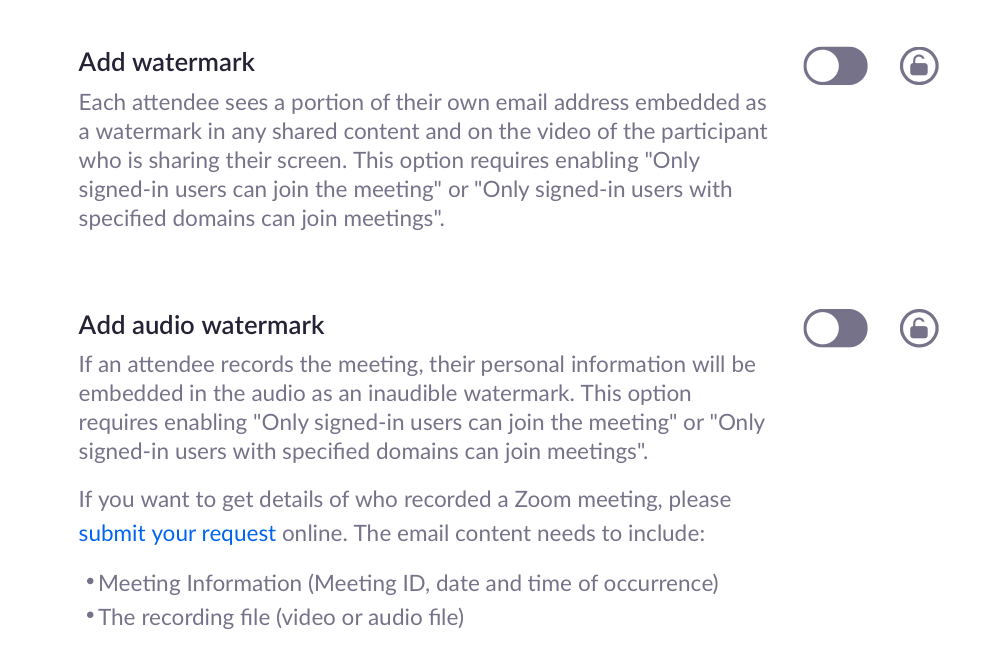
Τα υδατογραφήματα στο Zoom θα επιτρέψουν την προστασία των εμπιστευτικών πληροφοριών που μοιράζονται κατά τη διάρκεια μιας συνεδρίας σύσκεψης στο Zoom. Οι χρήστες μπορούν να προσθέσουν υδατογραφήματα με δύο διαφορετικούς τρόπους στο Zoom – εικόνα και ήχο.
Τα υδατογραφήματα εικόνας θα εμφανίζονται όταν ένας συμμετέχων μοιράζεται την οθόνη του και θα τοποθετεί ένα τμήμα της διεύθυνσης email του χρήστη που μοιράζεται την οθόνη του πάνω από το κοινόχρηστο περιεχόμενο και εκεί το δικό του βίντεο.
Τα ηχητικά υδατογραφήματα εμφανίζονται κατά την εγγραφή μιας σύσκεψης και θα εισάγουν τις προσωπικές πληροφορίες του χρήστη ως μη ακουστό υδατογράφημα. Όταν μια εγγραφή ήχου κοινοποιείται χωρίς άδεια, το Zoom θα μπορεί να εντοπίσει ποιο μέλος ηχογράφησε το ηχητικό κλιπ.
Πώς βοηθάει η υδατογράφηση μιας σύσκεψης Zoom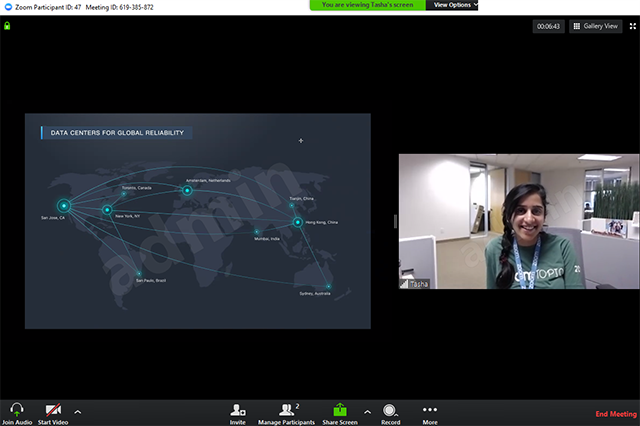
Η υδατογράφηση μιας οθόνης σύσκεψης ή ήχου διασφαλίζει ότι οι πληροφορίες που μοιράζεστε κατά τη διάρκεια μιας σύσκεψης παραμένουν ασφαλείς. Εάν μοιράζεστε την οθόνη σας με άλλα μέλη μιας σύσκεψης, ένα μέρος της διεύθυνσης ηλεκτρονικού ταχυδρομείου σας θα εμφανίζεται στην κοινόχρηστη οθόνη σας καθώς και στη ροή βίντεο με τέτοιο τρόπο ώστε ακόμα κι αν κάποιος επιχειρήσει να την καταγράψει ή να τραβήξει ένα στιγμιότυπο οθόνης, το υδατογράφημα θα βεβαιωθεί ότι το κοινόχρηστο περιεχόμενο ανήκει σε εσάς.
Στην περίπτωση των ηχητικών υδατογραφημάτων, το Zoom θα εγκαταστήσει έναν ηχητικό ήχο που δεν ακούγεται που θα έχει τα προσωπικά σας στοιχεία για να σας βοηθήσει να εντοπίσετε εάν κάποιος συμμετέχων ηχογράφησε τη σύσκεψη.
Πώς να προσθέσετε υδατογράφημα εικόνας σε μια σύσκεψη Zoom
Ο παρακάτω οδηγός θα σας βοηθήσει να προσθέσετε υδατογραφήματα στην κοινόχρηστη οθόνη και τη ροή βίντεο σε μια σύσκεψη.
Βήμα 1 : Συνδεθείτε στο Zoom στον Ιστό ως διαχειριστής και κάντε κλικ στη Διαχείριση λογαριασμού κάτω από το Διαχειριστής και, στη συνέχεια, πατήστε Ρυθμίσεις λογαριασμού.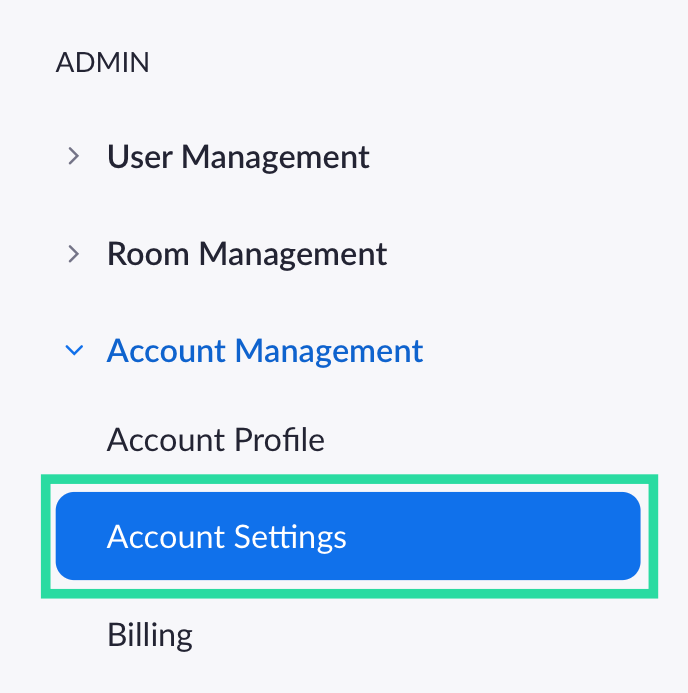
Βήμα 2 : Μέσα στην καρτέλα Σύσκεψη, ενεργοποιήστε την επιλογή «Μόνο οι πιστοποιημένοι χρήστες μπορούν να συμμετάσχουν σε συσκέψεις» και, στη συνέχεια, επιβεβαιώστε κάνοντας κλικ στο Ενεργοποίηση.
Βήμα 3 : Αφού ενεργοποιήσετε τις ρυθμίσεις, κάντε κλικ στο εικονίδιο Κλείδωμα δίπλα στην επιλογή «Μόνο οι πιστοποιημένοι χρήστες μπορούν να συμμετάσχουν σε συσκέψεις» και πατήστε Κλείδωμα.
Βήμα 4 : Στην ίδια σελίδα, ενεργοποιήστε την εναλλαγή «Προσθήκη υδατογραφήματος» και κάντε κλικ στο Ενεργοποίηση.
Βήμα 5 (Προαιρετικό) : Μπορείτε να ενεργοποιήσετε τη ρύθμιση για όλους τους χρήστες του λογαριασμού σας κάνοντας κλικ στο εικονίδιο Κλείδωμα δίπλα στο διακόπτη "Προσθήκη υδατογραφήματος" και επιλέγοντας Κλείδωμα.
Βήμα 6 : Ανοίξτε τη σελίδα Προγραμματισμός συνάντησης στο πρόγραμμα περιήγησής σας στον ιστό και εισαγάγετε όλες τις λεπτομέρειες σχετικά με την επερχόμενη συνεδρία της σύσκεψής σας.
Βήμα 7 (Παράβλεψη εάν ακολουθήσατε το Βήμα 5) : Στην ενότητα Επιλογές σύσκεψης, επιλέξτε το πλαίσιο δίπλα στο "Προσθήκη υδατογραφήματος που προσδιορίζει τον συμμετέχοντα που παρακολουθεί", εάν το Προσθήκη υδατογραφήματος δεν ήταν κλειδωμένο για όλα τα μέλη εντός του λογαριασμού σας στο Βήμα 5.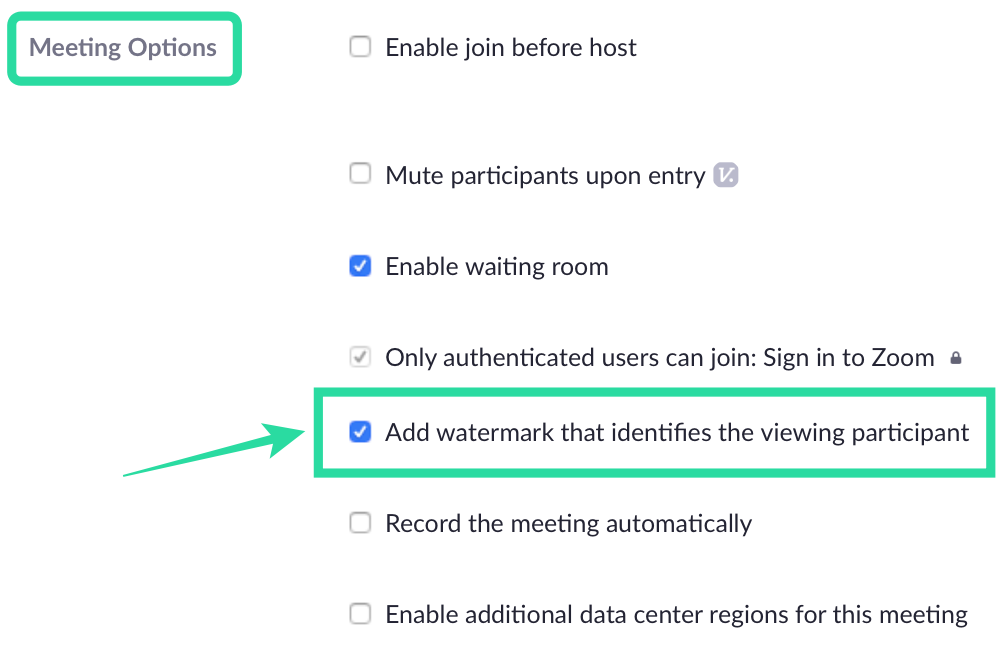
Βήμα 8 : Πατήστε Αποθήκευση για να επιβεβαιώσετε το πρόγραμμα της συνάντησης.
Πώς να προσθέσετε υδατογράφημα ήχου σε μια σύσκεψη Zoom
Βήμα 1 : Συνδεθείτε στο Zoom στον Ιστό ως διαχειριστής και κάντε κλικ στη Διαχείριση λογαριασμού κάτω από το Διαχειριστής και, στη συνέχεια, πατήστε Ρυθμίσεις λογαριασμού.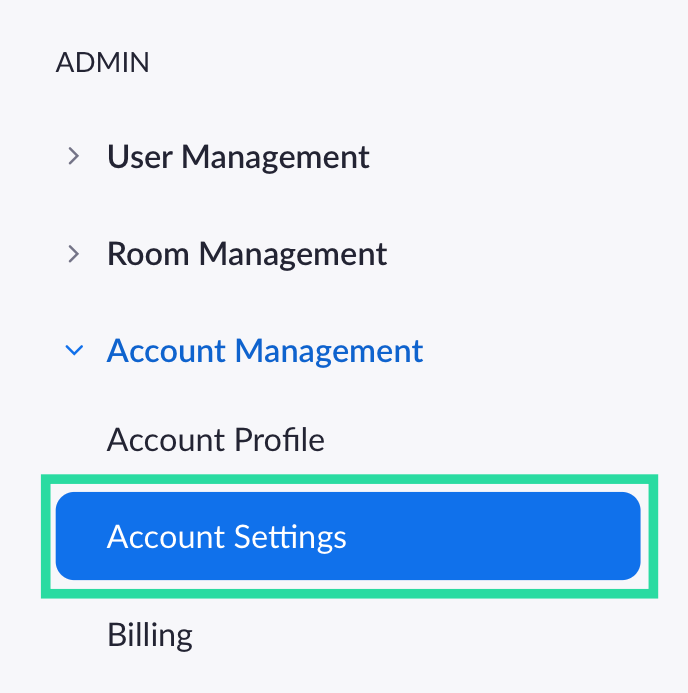
Βήμα 2 : Μέσα στην καρτέλα Σύσκεψη, ενεργοποιήστε την επιλογή «Μόνο οι πιστοποιημένοι χρήστες μπορούν να συμμετάσχουν σε συσκέψεις» και, στη συνέχεια, επιβεβαιώστε κάνοντας κλικ στο Ενεργοποίηση.
Βήμα 3 : Αφού ενεργοποιήσετε τις ρυθμίσεις, κάντε κλικ στο εικονίδιο Κλείδωμα δίπλα στην επιλογή «Μόνο οι πιστοποιημένοι χρήστες μπορούν να συμμετάσχουν σε συσκέψεις» και πατήστε Κλείδωμα.
Βήμα 4 : Στην ίδια σελίδα, ενεργοποιήστε την εναλλαγή «Προσθήκη υδατογραφήματος ήχου» και κάντε κλικ στο Ενεργοποίηση.
Βήμα 5 (Προαιρετικό) : Μπορείτε να ενεργοποιήσετε τη ρύθμιση για όλους τους χρήστες του λογαριασμού σας κάνοντας κλικ στο εικονίδιο Κλείδωμα δίπλα στο διακόπτη "Προσθήκη υδατογραφήματος ήχου" και επιλέγοντας Κλείδωμα.
Βήμα 6 : Ανοίξτε τη σελίδα Προγραμματισμός συνάντησης στο πρόγραμμα περιήγησής σας στον ιστό και εισαγάγετε όλες τις λεπτομέρειες σχετικά με την επερχόμενη συνεδρία της σύσκεψής σας.
Βήμα 7 (Παράβλεψη εάν ακολουθήσατε το Βήμα 5) : Στην ενότητα Επιλογές σύσκεψης, επιλέξτε το πλαίσιο δίπλα στο "Προσθήκη υδατογραφήματος ήχου που προσδιορίζει τους συμμετέχοντες", εάν το υδατογράφημα Προσθήκη ήχου δεν ήταν κλειδωμένο για όλα τα μέλη εντός του λογαριασμού σας στο Βήμα 5.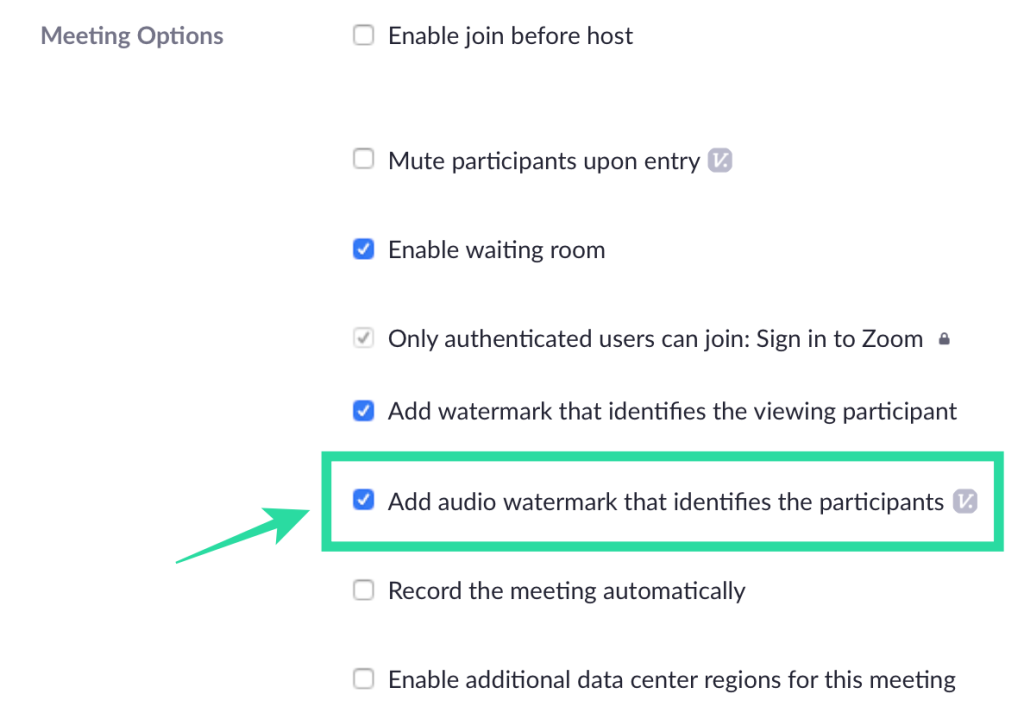
Βήμα 8 : Πατήστε Αποθήκευση για να επιβεβαιώσετε το πρόγραμμα της συνάντησης.
Πώς να απενεργοποιήσετε ένα υδατογράφημα
Για να απενεργοποιήσετε τα υδατογραφήματα για τις συσκέψεις σας στο Zoom, μπορείτε να το κάνετε ακολουθώντας τα παρακάτω βήματα.
Βήμα 1 : Ανοίξτε τη σελίδα Προγραμματισμός συνάντησης στο πρόγραμμα περιήγησής σας στον ιστό και εισαγάγετε όλες τις λεπτομέρειες της σύσκεψης.
Βήμα 2 : Μέσα στην ενότητα Επιλογές σύσκεψης, καταργήστε την επιλογή των παρακάτω πλαισίων: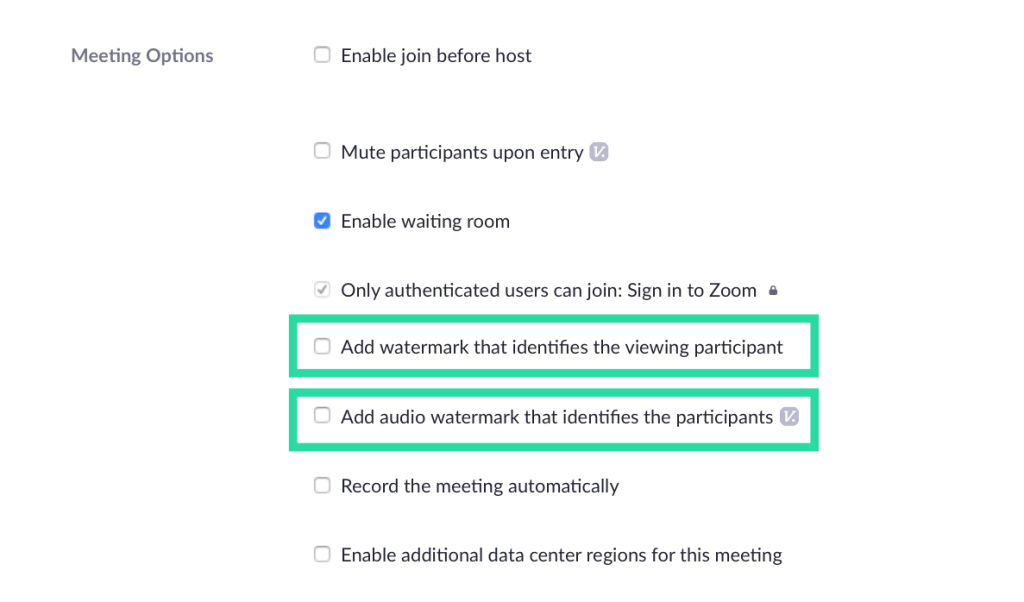
Βήμα 3 : Μπορείτε να απενεργοποιήσετε μόνιμα τα υδατογραφήματα σε μελλοντικές συσκέψεις Zoom μεταβαίνοντας στη σελίδα Ρυθμίσεις λογαριασμού Zoom και απενεργοποιώντας τις εναλλαγές δίπλα στα "Προσθήκη υδατογραφήματος" και "Προσθήκη υδατογραφήματος ήχου".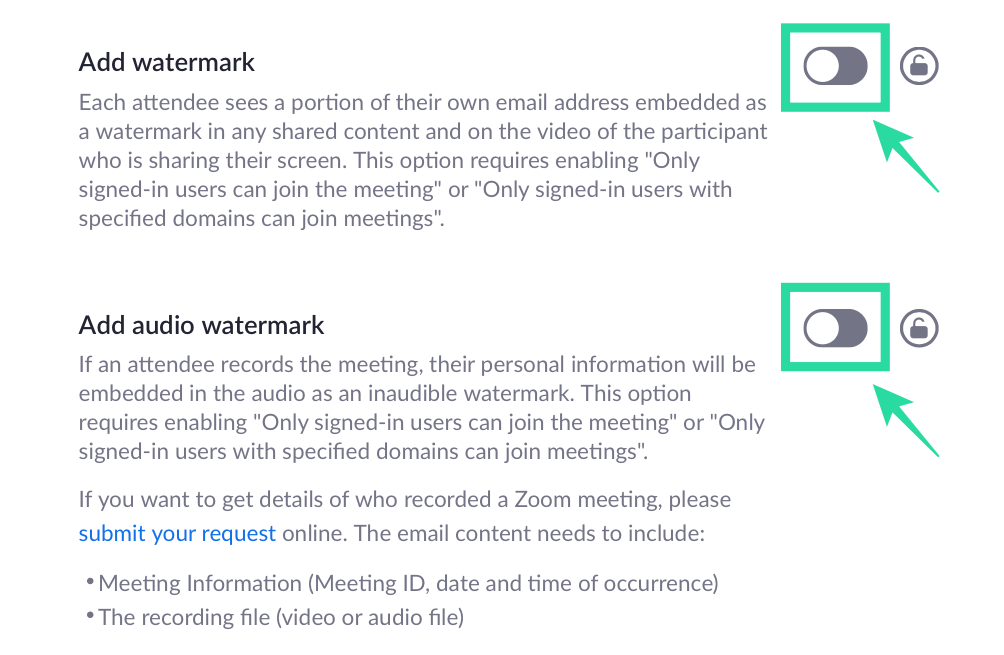
Η υδατοσήμανση δεν είναι διαθέσιμη στο Zoom;
Λοιπόν, τι χρειάζεστε για να προσθέσετε υδατογραφήματα σε μια συνάντηση Zoom;
Για την προσθήκη υδατογραφημάτων εικόνας, πρέπει να πληροίτε τις ακόλουθες απαιτήσεις:
Για να προσθέσετε υδατογραφήματα ήχου, θα πρέπει να πληροίτε τις ακόλουθες προϋποθέσεις:
Είστε ενθουσιασμένοι που θα δοκιμάσετε τη νέα λειτουργία υδατογραφημάτων στο Zoom; Ενημερώστε μας στα σχόλια παρακάτω.
Ανακαλύψτε πώς να ενημερώσετε τα προγράμματα οδήγησης στα Windows 11 για να βελτιώσετε τη συμβατότητα και τις επιδόσεις.
Ανακαλύψτε πώς να αλλάξετε το χρώμα της γραμμής εργασιών στα Windows 11 με απλές μεθόδους για να προσαρμόσετε την εμφάνιση του υπολογιστή σας.
Όλα όσα πρέπει να γνωρίζετε για να δημιουργήσετε έναν νέο λογαριασμό χρήστη στα Windows 11, είτε τοπικό είτε διαδικτυακό.
Μάθετε πώς να εγκαταστήσετε τα Windows 11 χωρίς TPM χρησιμοποιώντας διαφορετικές μεθόδους για να παρακάμψετε τις απαιτήσεις ασφαλείας. Διαβάστε τον οδηγό μας για πληροφορίες και λύσεις.
Τα στιγμιότυπα οθόνης στα Windows 11 περιλαμβάνουν ποικιλία μεθόδων, συμπεριλαμβανομένων των Print Screen, Snip & Sketch και περισσότερο. Μάθετε πώς να τα χρησιμοποιήσετε!
Ανακαλύψτε πού βρίσκεται το My Computer στα Windows 11 και πώς να το επαναφέρετε εύκολα. Χρήσιμες μέθοδοι για Γενικές Χρήστες και Προχωρημένους.
Ανακαλύψτε πώς να σηκώσετε το χέρι στο Zoom με εύκολο και κατανοητό τρόπο. Ιδανικό για ομάδες τηλεδιάσκεψης. Δείτε λεπτομέρειες στα βήματα!
Το Zoom είναι μία από τις πιο δημοφιλείς εφαρμογές απομακρυσμένης συνεργασίας. Αποκαλύπτουμε χρήσιμες λύσεις για φαινόμενα ήχου και βίντεο.
Μην δημοσιεύετε τις φωτογραφίες σας δωρεάν στο Instagram όταν μπορείτε να πληρωθείτε για αυτές. Διαβάστε και μάθετε πώς να κερδίσετε χρήματα στο Instagram και να αξιοποιήσετε στο έπακρο αυτήν την πλατφόρμα κοινωνικής δικτύωσης.
Μάθετε πώς να επεξεργάζεστε και να αφαιρείτε μεταδεδομένα PDF με ευκολία. Αυτός ο οδηγός θα σας βοηθήσει να επεξεργαστείτε ή να αφαιρέσετε εύκολα τα μεταδεδομένα PDF με μερικούς εύκολους τρόπους.
Γνωρίζετε ότι το Facebook έχει μια πλήρη λίστα με τις επαφές του τηλεφωνικού σας καταλόγου μαζί με το όνομα, τον αριθμό και τη διεύθυνση email τους.
Το πρόβλημα μπορεί να εμποδίσει τη σωστή λειτουργία του υπολογιστή σας και μπορεί να χρειαστεί να αλλάξετε τις ρυθμίσεις ασφαλείας ή να ενημερώσετε τα προγράμματα οδήγησης για να τις διορθώσετε.
Αυτό το ιστολόγιο θα βοηθήσει τους αναγνώστες να μετατρέψουν το USB με δυνατότητα εκκίνησης σε αρχείο ISO χρησιμοποιώντας λογισμικό τρίτων κατασκευαστών που είναι δωρεάν στη χρήση και ασφαλές από κακόβουλο λογισμικό.
Αντιμετώπισε τον κωδικό σφάλματος 0x8007139F του Windows Defender και δυσκολεύεστε να εκτελέσετε σαρώσεις; Ακολουθούν τρόποι με τους οποίους μπορείτε να διορθώσετε το πρόβλημα.
Αυτός ο περιεκτικός οδηγός θα σας βοηθήσει να διορθώσετε το «Σφάλμα χρονοπρογραμματιστή εργασιών 0xe0434352» στον υπολογιστή σας με Windows 11/10. Δείτε τις διορθώσεις τώρα.
Το σφάλμα Windows LiveKernelEvent 117 προκαλεί απροσδόκητο πάγωμα ή απροσδόκητη διακοπή λειτουργίας του υπολογιστή σας. Μάθετε πώς να το διαγνώσετε και να το διορθώσετε με βήματα που προτείνουν οι ειδικοί.
Αυτό το ιστολόγιο θα βοηθήσει τους αναγνώστες να διορθώσουν το PowerPoint δεν θα μου επιτρέψει να εγγράψω προβλήματα ήχου σε υπολογιστή με Windows και ακόμη και να προτείνω άλλα υποκατάστατα εγγραφής οθόνης.
Αναρωτιέστε πώς να γράψετε σε ένα έγγραφο PDF αφού πρέπει να συμπληρώσετε φόρμες, να προσθέσετε σχολιασμούς και να βάλετε τις υπογραφές σας. Βρήκατε τη σωστή ανάρτηση, διαβάστε!
Αυτό το ιστολόγιο θα βοηθήσει τους χρήστες να αφαιρέσουν το υδατογράφημα Απαιτήσεις συστήματος που δεν πληρούνται για να απολαύσουν μια πιο ομαλή και ασφαλή εμπειρία με τα Windows 11, καθώς και μια πιο καθαρή επιφάνεια εργασίας.
Αυτό το ιστολόγιο θα βοηθήσει τους χρήστες MacBook να κατανοήσουν γιατί παρουσιάζονται τα προβλήματα με την ροζ οθόνη και πώς να τα διορθώσουν με γρήγορα και απλά βήματα.
Δείτε πώς μπορείτε να διατηρείτε τους κωδικούς πρόσβασής σας στον Microsoft Edge υπό έλεγχο και να αποτρέψετε το πρόγραμμα περιήγησης από το να αποθηκεύει τυχόν μελλοντικούς κωδικούς πρόσβασης.
Ακολουθήστε αυτόν τον οδηγό για το πώς να αλλάξετε το φόντο σας και να κάνετε την επιφάνεια εργασίας σας να φαίνεται θετικά μοναδική στα Windows 11.
Ανακαλύψτε πώς να ενεργοποιήσετε τις εισερχόμενες συνδέσεις απομακρυσμένης επιφάνειας εργασίας στα Windows 10 και να αποκτήσετε πρόσβαση στον υπολογιστή σας απομακρυσμένα.
Ανακαλύψτε πώς να ρυθμίσετε τη φωτεινότητα της οθόνης στα Windows 10 για καλύτερη οπτική εμπειρία και διάρκεια ζωής μπαταρίας.
Ακολουθεί ένας οδηγός για το πώς να αλλάξετε το θέμα, το χρώμα και πολλά άλλα στα Windows 11 για να δημιουργήσετε μια εκπληκτική εμπειρία επιφάνειας εργασίας.
Αν έχετε πρόβλημα με τον ήχο στον υπολογιστή σας με Windows 10, ακολουθήστε αυτά τα βήματα για να επαναφέρετε τον ήχο άμεσα.
Ανακαλύψτε πώς να συγχρονίσετε τις ρυθμίσεις σας στα Windows 10 με απόλυτη ευκολία. Αυτή η οδηγία θα σας καθοδηγήσει στη διαδικασία συγχρονισμού.
Ανακαλύψτε πώς να δείτε λεπτομερείς πληροφορίες για το υλικό και το λογισμικό του υπολογιστή σας στα Windows 10 με τον οδηγό μας.
Μάθετε πώς να διατηρείτε την κατάσταση σας διαθέσιμη στο Microsoft Teams για καλύτερη επικοινωνία χρησιμοποιώντας απλές ρυθμίσεις.
Ανακαλύψτε πώς να προβάλλετε τους αποθηκευμένους κωδικούς πρόσβασης στο Google Chrome με απλές και ασφαλείς μεθόδους.


























